ステップ1:計算サポートの作成
概要
本項では、Support defined by an imported
mesh from rotating machineを作成するためのアプローチを紹介します。この機能は、メニューまたは ![]() アイコンから使用できます。
アイコンから使用できます。
サポートの作成
Support defined by an imported mesh from rotating machineの作成手順を以下に示します。サポートを作成するためのボックスの画像も以下に示します。
| ステップ | 動作 |
|---|---|
| 1 | サポートの名前、および必要に応じてコメントを選択します |
| 2 | Support defined by an imported mesh from rotating machineの方法を選択します |
| 3 |
メカニカルメッシュを表すNastranファイルまたはOptiStructファイル(.fem、.bdf、.bulkなど)をインポートします 注意: メッシュはOZに平行な軸を持つ円筒形にする必要があります |
| 4 | インポート時に考慮する単位を選択します |
| 5 |
インポートするサポートに関連する座標系*を選択します(以降の各項を参照)。 この座標系を選択すると、XYZ1のOZ軸が円筒形メッシュの軸となり、2Dではz=0平面を基準とすることができます |
| 6 |
インポートしたサポートのメカニカルセットを次のように選択します:
|
| 7 | OKをクリックします |
| 8 | インポートしたサポートが形状に対して占める位置を目視で確認します。3Dでの可視化は2Dプロジェクトでも可能です。 |
| 9 | 作成されたサポートボックスを再度開きます。 |
| 10 |
対象のサポートについて、以下の寸法Rmin、Rmax、Zmin、Zmaxを確認します:
|
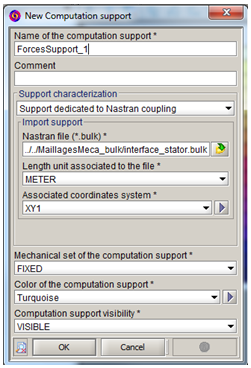
ステップ8~10:
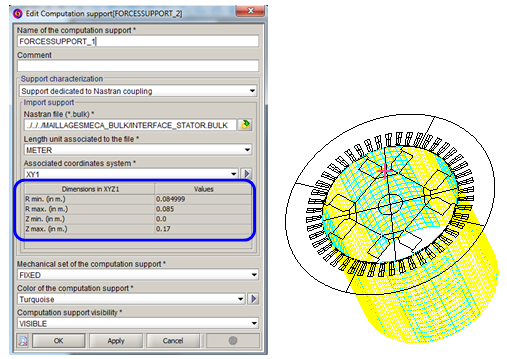
*サポートの座標系:プレゼンテーション
機械系ソフトウェアでは、モーターが定義されている座標系はそのモーター自体の座標系ではなく、車などの全体デバイスの座標系であることが普通です。
したがって、Fluxでは、インポートしたサポートが形状と一致する位置に置かれるようにする必要があります。形状の主軸がXYZ1座標系のZ軸と一致している必要があります。
*サポートの座標系:実務上のアドバイス
実際には、インポートしたメッシュがFlux形状に対して並進または回転している場合は、2つの座標系を作成することを強くお勧めします。そのために必要な手順を下の表に示します:
| ステップ | 動作 |
|---|---|
| 1 | FLUXのXYZ1座標系で定義した1番目の座標系CS_1を作成します。 |
| 2 | CS_1座標系で定義した2番目の座標系CS_2を作成します。 |
| 3 |
必要に応じてCS_1に以下の処理を適用します:
これにより、インポートしたサポートの位置とFlux形状の位置が一致するようになります。 |
| 4 |
主軸を中心とした機械の回転をCS_2で適用します。これにより、主軸がCS_1のZ軸と一致します。
|